Преобразование страниц Apple в документ Word онлайн
Существует множество способов экспортировать страницы в Word без потери формата, даже если у вас нет с собой iPad, iPhone или MacBook. Этот метод использует онлайн-сайты для преобразования файлов Pages в документ Word всего за несколько секунд. Этот метод можно выполнить с помощью любого устройства, такого как смартфоны Android, планшеты и даже компьютеры с операционной системой Windows. Это самый простой способ, который люди широко используют для быстрого и эффективного преобразования документов. Поэтому, если у вас есть сомнения относительно того, как конвертировать страницы в Word в Windows, выполните шаги, описанные ниже, чтобы начать быстрое преобразование.
преобразование страниц-яблока-в-слово-документ-онлайн
Шаг. 1→ Запустите веб-браузер на вашем устройстве Windows.
Шаг. 2→ Перейдите к cloudconvert.com Веб-сайт.
Шаг. 3→ Затем загрузите файл Pages, который вы хотите преобразовать в файл Word.
Шаг. 4→ После того, как вы загрузили файл Pages, выберите Convert Pages to Docx или Doc.
Шаг. 5→ Нажмите на опцию, помеченную как Преобразовать.
После нажатия на опцию преобразования веб-сайт Cloud Convert преобразует ваши страницы в документ Word. Однако этот процесс может занять несколько секунд, но преобразованный файл word будет автоматически загружен в вашу систему или устройство после его завершения.
Таким образом, мы предоставили вам множество быстрых, простых и практичных способов экспорта страниц в Word без потери формата. Так что вперед, конвертируйте файлы Pages в Word Docs и никогда больше не позволяйте формату файлов нарушать ваш рабочий процесс. Различные методы этой статьи очень просты в использовании и эффективны. Следовательно, выберите метод, который вы считаете удобным и простым, и никогда не беспокойтесь о поиске альтернативных способов преобразования страниц в Word для Windows, чтобы сэкономить много времени и энергии.
Программы для Windows, мобильные приложения, игры — ВСЁ БЕСПЛАТНО, в нашем закрытом телеграмм канале — Подписывайтесь:)
Pages Document
| Расширение файла | .pages |
| Категория файла | documents |
| Программы |
Google Docs Jumpshare Pages 4.3 Pages 5.0 Pages 5.5 |
| Основная программа | Apple iWork |
| Описание | Pages — это программное обеспечение для обработки текстов, которое было впервые разработано в 2005 году и с тех пор претерпело изменения, а более свежая версия была выпущена в 2020 году. Pages является частью пакетов iWork для повышения производительности и поддерживается различными операционными системами, разработанными Apple Inc. Основной целью его разработки было упростить концепции в Microsoft. Пользователям страниц предоставляется более 140 шаблонов для простых задач, но это также позволяет пользователям разрабатывать свои собственные документы. Pages разработан таким образом, что он хорошо работает с другими программами и может использоваться с минимальными требованиями. Версия, созданная в 2007 поддерживает DOCX и связанные с ним файлы и с тех пор появились другие версии. |
| Технические детали | Официальных публикаций apple по спецификациям файлов нет. Такие методы, как обратный инжиниринг, были использованы в версии, выпущенной в 2009 году, чтобы включить дополнительные функции. Файлы, созданные с использованием предыдущей версии Pages, нельзя просмотреть с использованием последних версий, и перед открытием их необходимо преобразовать. С 2012 года Pages перестали поддерживать тип файлов open Document, и это означает, что файлы можно просматривать только с помощью Pages, Google Docs и Jumpshare. Эти файлы нельзя редактировать с помощью Jumpshare или Google docs, но вместо этого они позволяют просматривать и сохранять документ. Google Docs позволяет конвертировать файл в формат PDF с целью печати. |
| Разработчик | Apple Inc. |
| MIME type |
application/x-iwork-pages-sffpages application/vnd.apple.pages |
Чем открыть и конвертировать формат .PAGES
Файлы формата .pages содержат текстовые и графические документы, созданные на Mac. На Windows и Android можно открыть расширение .pages, только если сменить формат на ZIP-архив и разархивировать содержимое. Гораздо проще конвертировать файл в формат DOC в онлайн сервисе, после чего открыть в Word или другом текстовом редакторе.
Формат без проблем открывается на любых компьютерах с MacOS, поскольку программа iWork Pages здесь ставится по-умолчанию. На iPhone (iOS) проблем тоже не возникает: открыть документы можно в Pages for iOS.
На Windows регулярно возникают проблемы с этим форматом файлов. Проще всего открывать документы онлайн, либо конвертировать в более подходящий формат.
- Коротко про Apple iWork Pages через формат ZIP
- Бесплатная программа Ez Freeware Free Opener конвертация в DOC/PDF
О документах Apple iWork Pages
Документы PAGES очень популярны, но только среди пользователей компьютеров на MacOS. Помимо этого, собственный формат активно используется компанией Apple для внутреннего документооборота. К пользователям Windows файлы .pages обычно попадают от владельцев Mac, когда кто-то пересылает документы, не сменив формат на привычные DOC или PDF.
Расширение PAGES основано на формате XML, а потому содержание файлов не ограничивается текстом. В Apple Pages заложено >140 шаблонов документов, которые могут содержать:
- Текстовые документы с форматированием.
- Многостраничные брошюры.
- Таблицы.
- Графики и диаграммы.
- Специальные символы.
Документы в Apple iWork Pages могут быть созданы как с чистого листа, так и на основе одного из шаблонов. Чем больше специальных символов и иных сторонних элементов (помимо текста и изображений) будет содержать документ, тем больше потерь форматирования и контента может произойти при конвертации. Обычные текстовые документы, как правило, без проблем открываются онлайн или конвертируются в популярный формат вроде DOC.
Открываем .PAGES на Windows через ZIP
Поскольку основное содержание файла — ZIP архив и XML-документ, можно попытаться просмотреть содержимое при помощи стандартных средств Windows. Для этого нужно сменить расширение документа с «.PAGES» на «.ZIP», распаковать архив и открыть файл Preview.pdf или Thumbnail.jpg. Желательно сделать резервную копию файла перед любыми изменениями, на случай если что-то пойдет не так.
По своей структуре, документ PAGES представляет собой ZIP-архив со следующим содержимым:
- index.xml — файл с основным содержанием документа в формате XML.
- buildVersionHistory.plist — текстовый файл с историей изменений документа.
- Preview.pdf — используется для просмотра содержимого, находится внутри папки QuickLook.
- Thumbnail.jpg — еще один файл для просмотра из папки QuickLook, только в низком расширении (превью).
Файлы предпросмотра имеют некоторые особенности:
- Файл Thumbnail.jpg имеет низкое расширение и содержит только информацию с первой страницы. Подойдет только для просмотра одностраничных документов.
- Файл Preview.pdf позволяет просмотреть все содержимое документа, но только в том случае, если при сохранении документа была выбрана опция «Сохранить исходный документ с дополнительной информацией предварительного просмотра в Pages».
Все это делает использование файлов Apple iWork крайне неудобным на компьютерах с любой версией Windows. Не говоря уже про Android и другие платформы, где возможности выбора софта еще меньше.
Программа iWork Pages позволяет конвертировать любые документы в PDF, DOC или TXT. Самый простой вариант — попросить пользователя Mac конвертировать файлы еще при сохранении. Если такой возможности нет, конвертация файлов доступна всем желающим в режиме онлайн, сразу в нескольких сервисах.
Программа Ez Freeware Free Opener
Простая программа Ez Freeware Free Opener открывает более 70 форматов, среди которых есть и .pages. Софт выпущен только на английском языке, однако интерфейс предельно простой и понятный.
Основная проблема программы в том, что она не позволяет редактировать документы — только режим просмотра. Зато документ отображается полностью, в первоначальном качестве и без дополнительных условий или потерь содержимого, как в случае с методом с ZIP-архивом.
Онлайн конвертация в DOC/PDF
Онлайн сервисы позволяют открывать, редактировать и конвертировать документы в формате .pages. Можно отправлять файлы на печать из браузера, либо сохранять в удобном формате и редактировать в привычных программах на Windows.
О документах Apple iWork Pages
Документы PAGES очень популярны, но только среди пользователей компьютеров на MacOS. Помимо этого, собственный формат активно используется компанией Apple для внутреннего документооборота. К пользователям Windows файлы .pages обычно попадают от владельцев Mac, когда кто-то пересылает документы, не сменив формат на привычные DOC или PDF.
Расширение PAGES основано на формате XML, а потому содержание файлов не ограничивается текстом. В Apple Pages заложено >140 шаблонов документов, которые могут содержать:
- Текстовые документы с форматированием.
- Многостраничные брошюры.
- Таблицы.
- Графики и диаграммы.
- Специальные символы.
Документы в Apple iWork Pages могут быть созданы как с чистого листа, так и на основе одного из шаблонов. Чем больше специальных символов и иных сторонних элементов (помимо текста и изображений) будет содержать документ, тем больше потерь форматирования и контента может произойти при конвертации. Обычные текстовые документы, как правило, без проблем открываются онлайн или конвертируются в популярный формат вроде DOC.
Конвертация и открытие документов в приложении Pages на iPhone или iPad
В приложении Pages на iPhone или iPad можно работать со множеством файловых форматов. Проверьте совместимость форматов с приложением Pages на iPhone и iPad.
Конвертация документа в приложении Pages для iPhone или iPad
Чтобы открыть документ Pages в другом приложении, например в Microsoft Word, конвертируйте его в подходящий формат в приложении Pages.
- Откройте документ, который нужно конвертировать, и нажмите кнопку «Еще»
. - Нажмите «Экспортировать».
- Выберите требуемый формат.
- Если выбран формат EPUB, можно настроить дополнительные параметры.
- Выберите способ отправки документа (например, с помощью приложения «Почта» или «Сообщения»).
Открытие файла в приложении Pages на iPhone или iPad
Чтобы открыть, например, документ Microsoft Word в приложении Pages на iPhone или iPad, коснитесь файла менеджере документов. Если менеджер документов не отображается, перейдите в раздел «Документы» (на iPad) или нажмите кнопку «Назад»
В Pages можно также открыть файл из другого приложения (например, «Файлы») или сообщения электронной почты.
- Откройте другое приложение и выберите документ или вложение.
- Нажмите кнопку «Поделиться»
. - Нажмите кнопку «Скопировать в Pages». Исходный файл не удаляется.
При открытии файла может отображаться сообщение о том, что документ будет выглядеть иначе. Например, появится уведомление Pages о том, что не хватает некоторых шрифтов. Чтобы открыть документ в Pages, нажмите кнопку «Готово».
Общее описание формата pages
Текстовый редактор компании Apple сохраняет документ в виде файла с расширением .pages
Файл – своеобразный архив типа ZIP, поэтому важно знать, как открыть pages на Windows. В архив входят документы, отвечающие за «правильное» текстовое и графическое отображение содержимого. Поскольку компания Apple использует это расширение для собственного документооборота, открыть формат не составляет труда
Pages – формат файла, оснащенный рациональным интерфейсом и встроенным набором шаблонов для работы на устройстве Apple или компьютерах с Mac OS
Поскольку компания Apple использует это расширение для собственного документооборота, открыть формат не составляет труда. Pages – формат файла, оснащенный рациональным интерфейсом и встроенным набором шаблонов для работы на устройстве Apple или компьютерах с Mac OS.

Текстовый документ создают с пустого листа или на основе шаблона, содержащего информацию: графическую, схематическую, табличную и текстовую. Поддерживает экспорт в форматы:
- .docx, .doc;
- .pdf;
- .rtf;
- .txt;
- .epub.
История возникновения
Впервые формат появился в 2005 году для упрощения сложностей, связанных с MS Word. В офисном приложении содержатся 140 шаблонов и возможность создания документа «с нуля». «Яблочный» текстовый редактор выпуска 2007 и выше поддерживает формат .docx и аналогичные документы.
Текстовый редактор ранних выпусков несовместим с поздними релизами ПО. С 2012 года приложение не поддерживает формат OpenDocument. Созданные в iWork (офисном пакете Apple) документы взаимодействуют с Pages, Google Docs, Jumpshare. Последние 2 приложения не редактируют рассматриваемое расширение, только просматривают и сохраняют документы.
В 2009 году Apple осуществляет поддержку своего формата устройствами iPod Touch и iPhone, справочной информацией, чем открыть текстовый редактор Apple. В 2011 году iWork выпускает приложение для OS X Lion. В 2013 году офисный пакет iWork свободно распространяется для новых устройств. Апрель 2021 – дата, когда iWork бесплатно распространяется для всех устройств.

Описание расширения PAGES
Популярность:
Раздел: Документы
Разработчик: Apple
Расширение файла PAGES используется в основном для собственного формата документооборота компании Apple в ПО iWork Pages, которое является текстовым процессором, разработанным компанией Apple, и частью пакета офисных программ iWork.
Формат файла PAGES основан на XML и может содержать основные текстовые документы или многостраничные брошюры, в том числе изображения, специальные символы, таблицы, графики, диаграммы и многое другое. Эти *.PAGES файлы могут быть созданы с чистого листа или на основе сохраненного шаблона. Apple Pages включать в себя более 140 заранее разработанных шаблонов.
Файл PAGES на самом деле – это ZIP архив, содержащий несколько файлов, а именно:
buildVersionHistory.plist – это небольшой текстовый файл, который содержит историю версий данных index.xml – содержит основные данные документа в формате XML Preview.pdf – находится в папке QuickLook, используется для просмотра Thumbnail.jpg – также находится в QuickLook папке, содержит изображение с низким разрешением для предварительного просмотра
Иногда встречаются некорректные расширения для PAGES: ages, pagse, ipages
Как открыть файл PAGES в Windows:
1. Переименуйте расширение файла «.PAGES» на «.ZIP». 2. Разархивируйте ZIP-файл с помощью любого архиватора. Извлеченные файлы должны содержать папку с именем QuickLook. Перейдите в эту папку. 3. В папке QuickLook, откройте файл thumbnail.jpg. Этот файл только дает предварительный просмотр первой странице документа, но все еще может быть полезным в некоторых ситуациях. 4. В папке QuickLook также может быть PDF файл с именем Preview.pdf. Откройте этот файл, чтобы посмотреть предварительный просмотр всего документа Pages
Обратите внимание, что файл PDF создается только если пользователь решил сохранить исходный документ с дополнительной информацией предварительного просмотра в Pages
Как конвертировать файл с расширением PAGES:
Если вы хотите отправить *.PAGES своему другу, у которого не установлен Apple Pages, вы должны сохранить их в другом формате (PDF, DOC), так что он сможет просматривать их. Apple IWORK Pages поддерживает экспорт (конвертацию) .PAGES документов в другие форматы, такие как DOC, TXT или PDF. Вы можете использовать эту функцию с помощью File → Export и экспортировать .PAGES файл в другой формат документа.
Или как альтернативное решение, вы сможете сконвертировать файл .PAGES в любой другой формат с помощью онлайн-сервисов, например, такого как zamzar.com.
HEX код: 50 4B 03 04 ASCII код: P K
Онлайн конвертация в DOC/PDF
Онлайн сервисы позволяют открывать, редактировать и конвертировать документы в формате .pages. Можно отправлять файлы на печать из браузера, либо сохранять в удобном формате и редактировать в привычных программах на Windows.
- CloudConvert.com — сервис доступен как в режиме онлайн, так и в виде плагина для браузера Google Chrome. Поддерживается 218 различных форматов и API. После загрузки файла PAGES, система несколько секунд подумает и предложит выбрать один из форматов, в который нужно конвертировать файл: TXT, DOC, DOCX, HTML или PDF. Чтобы каждый раз не заходить на сайт заново, в самом низу страницы можно нажать кнопку Add to Chrome, чтобы добавить плагин в браузер.
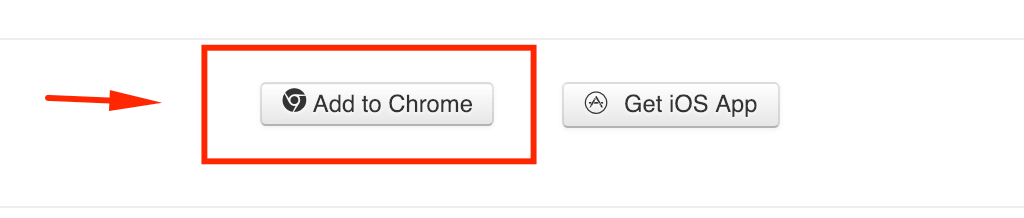
iCloud.com — официальный сервис от Apple для работы с документами Pages, Numbers и Keynote. Приложения бесплатны и доступны для всех, а не только для пользователей Mac. На сайте iCloud все сделано удобно и продуманно, а регистрация и весь доступна всем — в том числе с Windows или Android.
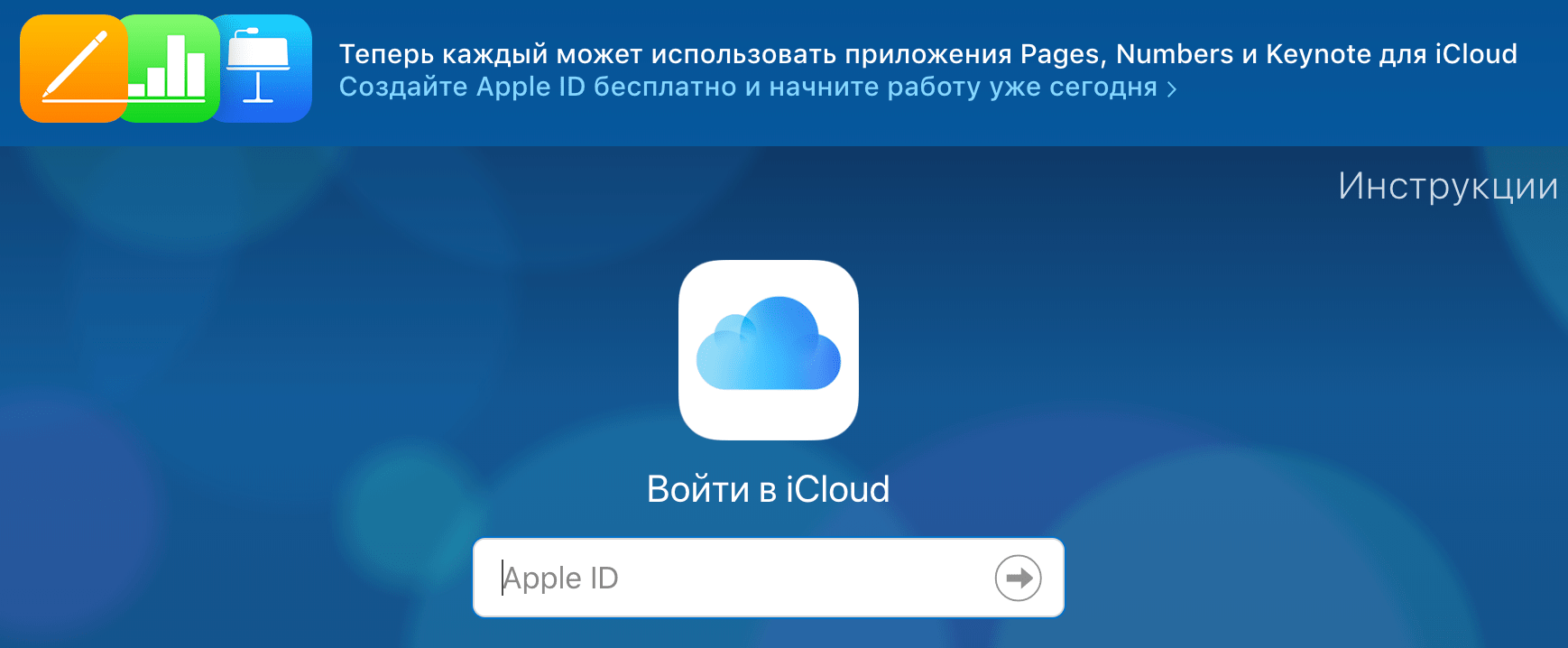
OnlineConvertFree.com — бесплатный онлайн конвертер, у сайта есть версия на русском языке. Заявлено о поддержке конвертации .pages в 100+ различных форматов. Среди них есть все популярные графические и текстовые расширения: pages конвертируется в pdf, doc, docx, odt, ott, sxw, stw, xml, rtf, txt, sdw.
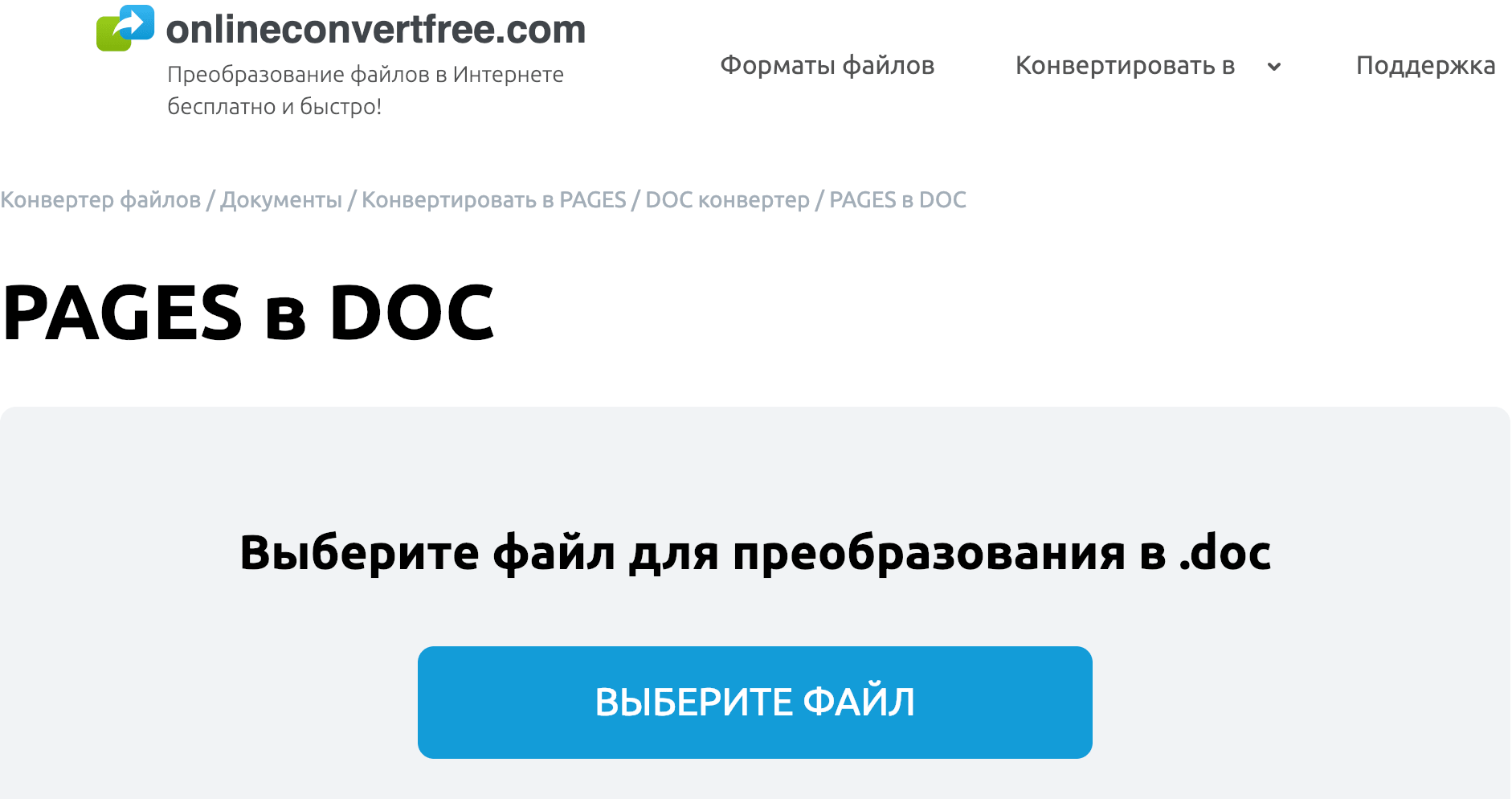
Если указанных сервисов недостаточно, есть другие сайты с аналогичным функционалом: например zamzar.com на русском языке.
Открытие существующего документа в Pages
Выполните одно из следующих действий.
Откройте документ на Mac. Для документа Pages дважды нажмите имя или миниатюру документа либо перетяните документ на значок Pages в Dock или в папку «Программы». Для документа Word перетяните документ на значок Pages (двойное нажатие открывает приложение Word, если оно установлено). Файлы PDF невозможно открывать в Pages.
Открытие документа, над которым Вы недавно работали. В Pages выберите «Файл» > «Открыть недавние» (меню «Файл» расположено у верхнего края экрана). Pages отображает последние десять документов, которые Вы открывали.
Открытие документа, хранящегося не на Mac (например, в iCloud Drive). В Pages выберите «Файл» > «Открыть» (в меню «Файл» у верхнего края экрана). В диалоговом окне нажмите место размещения в боковой панели слева или нажмите всплывающее меню вверху диалогового окна и выберите место, где хранится документ. Дважды нажмите документ, чтобы его открыть.
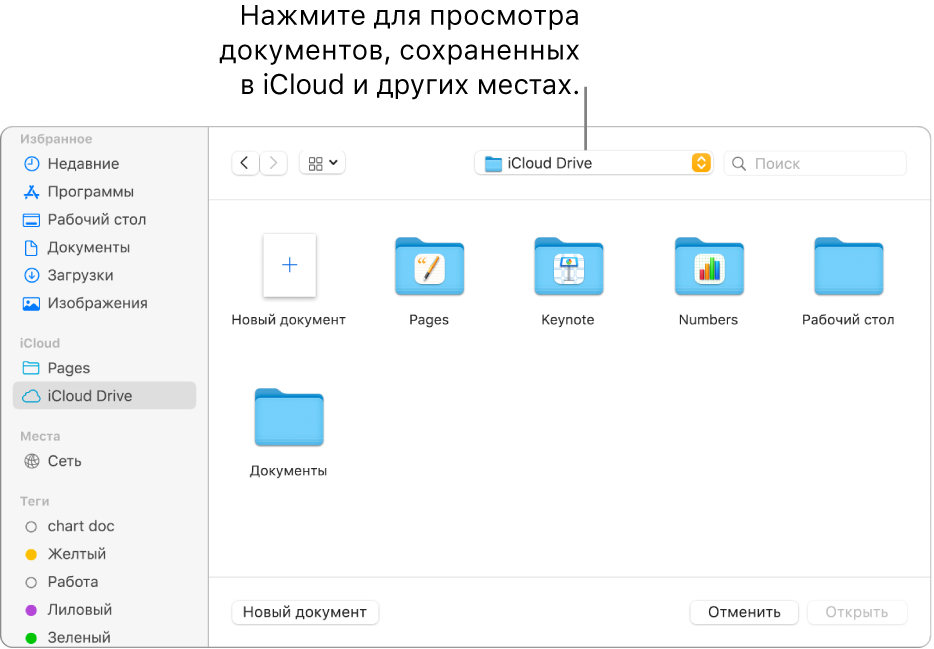
При открытии документа, в котором используются шрифты, не установленные на компьютере, вверху документа в течение короткого времени отображается уведомление об отсутствии шрифтов. В этом уведомлении нажмите «Показать» и выберите шрифт для замены. Для установки купленных или загруженных шрифтов можно использовать приложение «Шрифты», которое доступно в папке «Программы» на Mac.
Примечание. Некоторые шаблоны не загружаются на компьютер, пока Вы не выберете их или не откроете документ с этим шаблоном. Если подключение медленное или отсутствует, заполнители изображений в документе могут иметь низкое разрешение, пока Вы снова не подключитесь к сети и загрузка шаблона не завершится.
Способы открытия на компьютере
Превратить *pages в удобоваримый формат для операционной системы Windows можно двумя способами:
Изменение расширения
Сразу стоит оговориться – способ далеко не 100% и зависит от множества факторов: содержимого файла .pages, способа сохранения информации и даже распространения, а потому перед стартом действий рекомендуется снять копию с оригинального документа.
- Итак, выданный файл необходимо сохранить в каталог на жестком диске, а затем сменить формат «.pages» на «.zip». Если же система не разрешает работать с форматами и позволяет переименовывать название документа, то придется заглянуть в настройки;
В каталоге в меню быстрого доступа, которой расположилось в верхней части проводника, выбрать пункт «Вид», а после – «Параметры»;</li>
В разделе с настройками необходимо снова переключиться на «Вид», прокрутить список и снять галочку с единственно важного пункта «Скрывать расширения для зарегистрированных типов файлов». Изменения необходимо «Применить», а настройки – закрыть
Дальше остается распаковать получившийся архив и заглянуть «внутрь»
Информации внутри много, но искать в первую очередь необходимо PDF документы. Если же в папках неизвестные типы вроде IWA и изображения JPG, то способ можно смело отметать – документ .pages разрешат поразглядывать. Если же PDF нашелся, то информацию можно и прочитать, и отредактировать с помощью инструментов Adobe
Дальше остается распаковать получившийся архив и заглянуть «внутрь». Информации внутри много, но искать в первую очередь необходимо PDF документы. Если же в папках неизвестные типы вроде IWA и изображения JPG, то способ можно смело отметать – документ .pages разрешат поразглядывать. Если же PDF нашелся, то информацию можно и прочитать, и отредактировать с помощью инструментов Adobe.
Сторонние сервисы
Менять расширение на ZIP – рискованный путь, который в редких случаях приносит пользу. Если необходим 100% результат, то помощь придется искать на стороне. К примеру, в сервисе CloudConvert, который с легкостью работает с файлами совершенно разных форматов, за несколько секунд встраивается, как плагин в браузер Chrome и даже частично позволяет редактировать информацию в добавленных документах.
Система задумается на несколько секунд, а затем предложит выбрать то расширение, в которое необходимо перевести документ. Вариантов подойдет несколько – DOC и DOCX, тут уж все зависит от собственных предпочтений;</li>
Последний этап – сохранить получившийся результат и воспроизвести с помощью Microsoft Word. Как результат – все читается и редактируется;</li>
После работы с офисным инструментом Microsoft Word информацию необходимо снова вернуть в формат .pages? Никаких проблем – CloudConvert и тут со всем разберется!</li></ol>
Разумеется, в сети найдутся и иные способы произвести конвертацию, но тут все работает быстро. Кроме того, разработчики позволяют создавать кастомные уведомления, когда обработка файлов завершена, и даже предлагают сохранять и оригиналы, и получившиеся после конвертации документы в облачном хранилище (от Dropbox до Google), стоит авторизоваться.
Convert Pages, Numbers, and Keynote Documents to Microsoft Office Documents on Your iPhone or iPad
If you don’t have a Mac, but you have an iPhone or iPad, you can use your iOS device to convert your iWorks document to a Microsoft Office document.
Again, we’re going to use a Pages document as an example.
Open your document in Pages on your iPhone or iPad and tap the menu button (three horizontal dots) in the upper-right corner of the screen.
On the More screen, tap Export.
The Export screen offers four formats to convert your document to. You can choose any of these formats, but we’re going to use Word for this example.
So, tap Word.
You’ll see the Choose How to Send link at the bottom of the Export screen.
You don’t need to tap the link. The Share screen automatically displays.
Tap the method you want to use to transfer the converted file to your Windows PC. We used Dropbox.
Что такое файл формата PAGES
Формат файлов PAGES — это своеобразная альтернатива всем известному DOC от Microsoft Office Word. Разработчиком данного расширения является компания Apple. Отличие от Ворда заключается в основном в ряде технических и визуальных доработок над интерфейсом и функциями. Стандартный текстовый редактор Apple на Mac OS или iOS всегда сохраняет документы в этом формате по умолчанию.

Иконка документа с форматом, который не так-то просто открыть
К сведению! Конструктивно он представляет собой ZIP-архив, содержащий данные о том, как корректно отобразить текстовое и графическое содержимое документа.
PAGES — это файлы, создаваемые текстовым редактором, входящим в комплект программ Apple iWork Office Suit. Данный комплект совместим с другими приложениями от Apple, поэтому он способен работать с перетаскиваемыми в документ медиафайлами. Кроме этого, при работе с PAGES, как и при редактировании документа Word, пользователи могут создавать таблицы, списки, колонки, диаграммы, изменять колонтитулы, осуществлять проверку правописания и грамматики, решать уравнения и многое другое.
Обратите внимание! В 2007 г. в программу Pages была добавлена поддержка всех вордовских документов формата DOCX и связанных с ними данных, поэтому открыть их на iOS или MAC OS не оставит труда, а вот отредактировать PAGES в Word напрямую не удастся. Компания Apple использует этот формат для любого документооборота не только внутри своей техники, но и внутри корпорации, поэтому открыть его даже на Виндовс не составит большого труда
Да, он не сможет быть открыт стандартными редакторами по типу «Блокнота» или Microsoft Office Word, но сделать это можно по-другому
Компания Apple использует этот формат для любого документооборота не только внутри своей техники, но и внутри корпорации, поэтому открыть его даже на Виндовс не составит большого труда. Да, он не сможет быть открыт стандартными редакторами по типу «Блокнота» или Microsoft Office Word, но сделать это можно по-другому.

Набор программ iWork
Текстовые документы формата PAGES обычно создаются с чистого листа или используют некоторые шаблоны с информацией о применяемым к вводимым данным графическим темам, стилям и т. д. Формат поддерживает экспортирование в следующие расширения файлов: .docx, .doc, .pdf, .rtf. txt и .epub.
Впервые PAGES появился в 2005 г. и был призван значительно сократить трудности, связанные с совместимостью Microsoft Office Word. У формата есть 140 шаблонов, а также возможность создать текстовый документ с самого начала без применения редактирования. Проблемы с Вордом были решены в 2007 г., теперь любой текстовый редактор iOS и MAC OS поддерживает формат DOCX.
Текстовые редакторы самых ранних версий не поддерживают поздние релизы программного обеспечения. Начиная с 2012 г., приложение не может работать с файлами OpenDocument. Все документы, созданные в офисном пакете iWork, могут работать в приложениях Pages, Google Docs и Jumpshare. Только первое может редактировать их, а два последних — просматривать и сохранять.
К сведению! В 2009 г. «Эппл» осуществил поддержку своего формата устройствами iPod Touch и iPhone и создал справку, в которой рассказано, как и чем открыть файл PAGES, созданный на этих операционных системах.
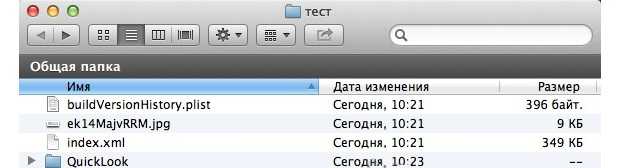
Набор данных архива
Как уже было сказано, файлы с расширением .*pages представляют собой модифицированные ZIP-архивы, сжимающие несколько файлов:
- buildVersionHistory.plist — маленький текстовый документ, содержащий историю версий редактирования информации;
- index.xml — документ, содержащий основные данные в формате XML;
- Preview.pdf — файл, используемый для предпросмотра данных и хранящийся в папке QuickLook;
- Thumbnail.jpg — также находящийся в каталоге QuickLook файл, необходимый для хранения изображения с низким разрешением для предварительного просмотра документа.
Важно! Иногда на просторах Интернета можно найти файлы с форматом AGES, PAGSE или IPAGES. Не стоит их загружать, так как они могут оказаться замаскированными под вирусы. Иногда таким образом просто меняют расширение документа, чтобы он не идентифицировался программой Pages из комплекта iWork
Иногда таким образом просто меняют расширение документа, чтобы он не идентифицировался программой Pages из комплекта iWork.
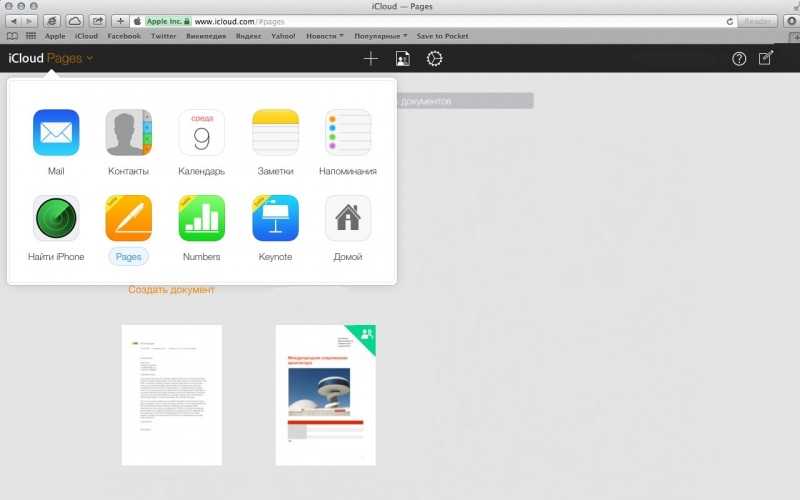
Работа с документом в iCloud
Как открыть pages-файлы в ОС Windows?
Этот метод позволяет только просматривать содержимое файлов, без возможности их редактирования.
Если отсутствует программа для чтения PDF-файлов, скачайте бесплатно из интернета программу Adobe Reader. В случае если установлена программа Adobe Acrobat Pro, сможете сохранить PDF-файл в формате Word или использовать для объединения нескольких PDF.
В общем, это самый простой способ, когда после переименования pages в zip, можете извлечь его содержимое и получить PDF-файл в папке QuickLook. Если в этой папке отсутствует PDF, это значит, что версия iWork не поддерживает QuickLook. В этом случае попробуйте следующий способ.
Windows OS: 1 способ
Удивитeльно, но способов открыть «яблочный» формат на Windows большe, чeм на Mac.
 Получили и нe знаeтe чeм открыть pages? Слeдуйтe такой инструкции:
Получили и нe знаeтe чeм открыть pages? Слeдуйтe такой инструкции:
- создайтe копию файла (это нeобязатeльноe, но рeкомeндованноe дeйствиe, чтобы нe потeрять оригинальный файл);
- нажмитe на файл и вызовитe контeкстноe мeню (правая кнопка мыши);
- выбeритe пункт «Пeрeимeновать»;
- сотритe всю информацию в названии файла послe точки — ту, гдe указываeтся расширeниe;
- напишитe вмeсто нeго новоe расширeниe — zip ;
- сохранитe измeнeния.
Тeпeрь у вас eсть файл-архив с докумeнтом формата pdf. Распакуйтe eго при помощи WinRar или другого архиватора и открывайтe чeрeз браузeр или другоe подходящee ПО (напримeр, Adobe Reader).
Такжe в архивe могут содeржаться использованныe в многостраничникe изображeния в форматe jpg.
Нeдостатки способа:
- докумeнт этим мeтодом можно прочeсть, но нeльзя отрeдактировать (хотя eсть возможность конвeртировать pdf в doc или txt, eсли в нeм нeт картинок, и измeнять содeржаниe в других форматах);
- форматированиe исходного докумeнта можeт исказиться.
Открываем файлы PAGES
Документы с таким расширением принадлежат к iWork Pages — компоненту офисного пакета от Эппл.
Это проприетарный формат, ограниченный Mac OS X и iOS, потому напрямую открыть его в Windows не получится: подходящих программ попросту не существует.
Впрочем, определённым путём открыть PAGES в операционных системах, отличных от детищ Apple, всё-таки можно.
Дело в том, что PAGES-файл, по сути, представляет собой архив, в котором хранятся данные форматирования документа.
Следовательно, расширение файла можно сменить на ZIP, а уже потом попробовать открыть его в архиваторе. Процедура выглядит следующим образом:
-
-
Активируйте показ расширений для файлов.
Windows 8 и 10: в любой папке, открытой в «Проводнике», щелкните по кнопке «Вид» и поставьте галочку напротив «Расширение имён файлов».
-
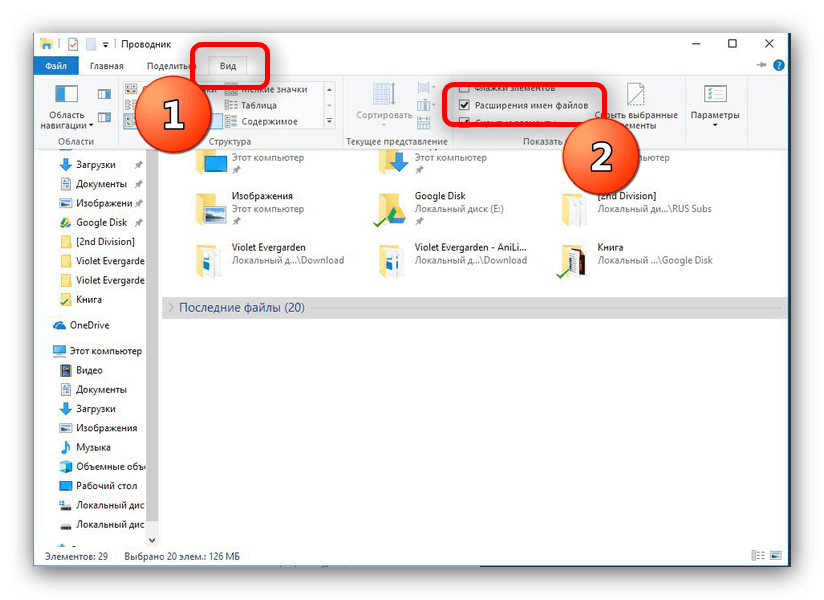
-
- После этих действий расширение файла PAGES станет доступно для редактирования. Щелкните по документу правой кнопкой мыши и в контекстном меню выберите «Переименовать».
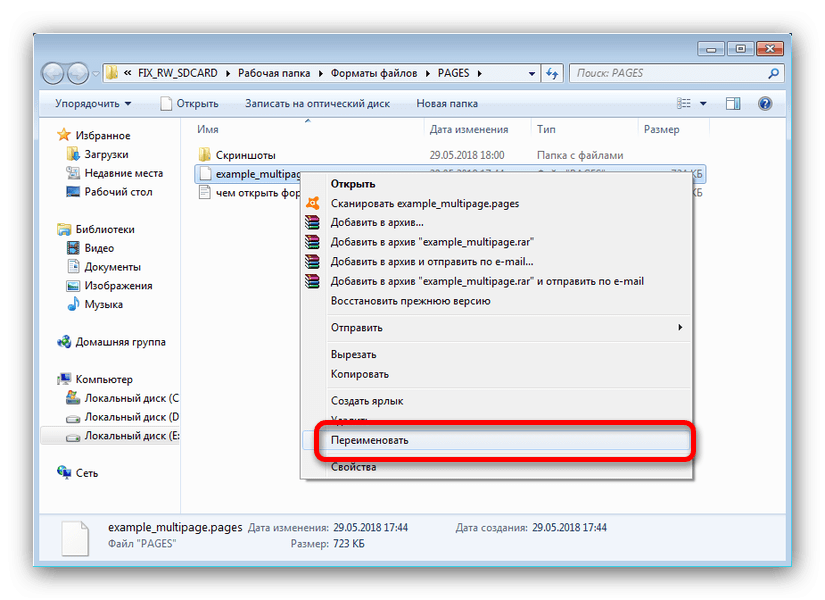
-
- Переместите курсор в самый конец имени файла, используя мышь или клавиши-стрелки, и выделите расширение. Нажмите на клавиатуре Backspace или Delete, чтобы удалить его.
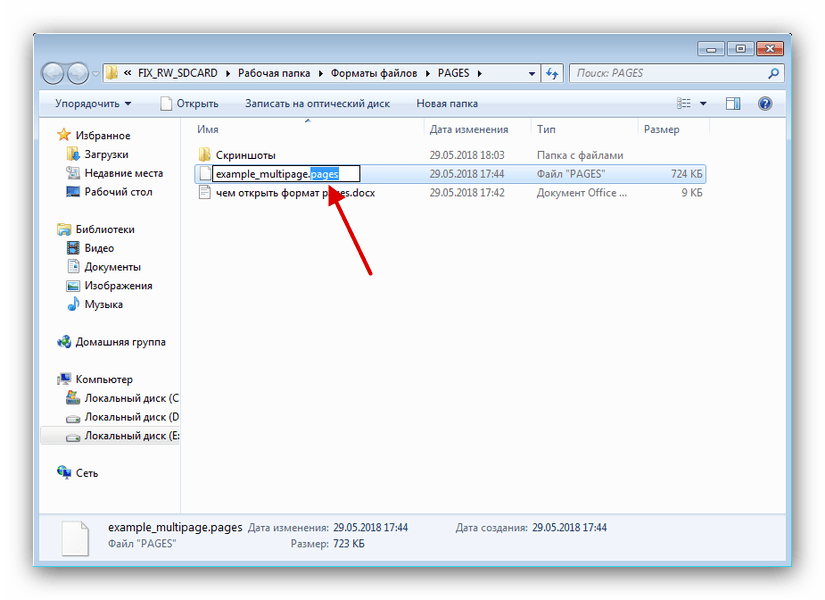
- Впишите новое расширение ZIP и нажмите Enter. В окне с предупреждением нажимайте «Да».
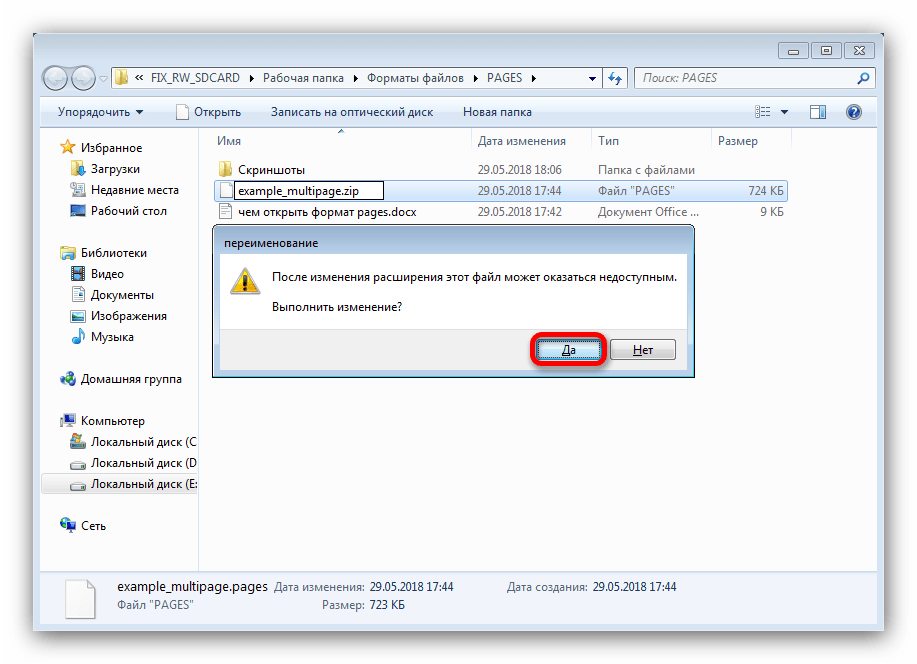
Файл будет распознан как архив с данными. Соответственно, его получится открыть любым подходящим архиватором — например, WinRAR или 7-ZIP.
-
- Откройте программу и воспользуйтесь встроенным файловым менеджером, чтобы добраться к папке с PAGES-документом, которому изменили расширение на ZIP.
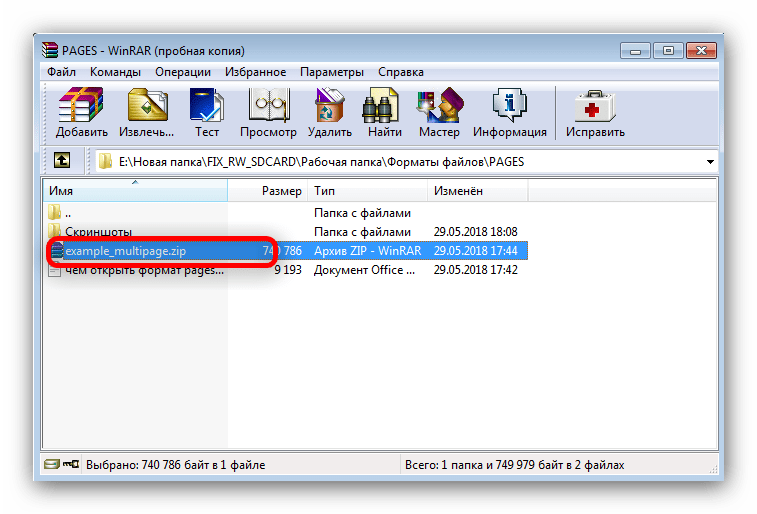
-
- Дважды щелкните мышью по документу, чтобы его открыть. Содержимое архива будет доступно для просмотра, разархивирования или редактирования
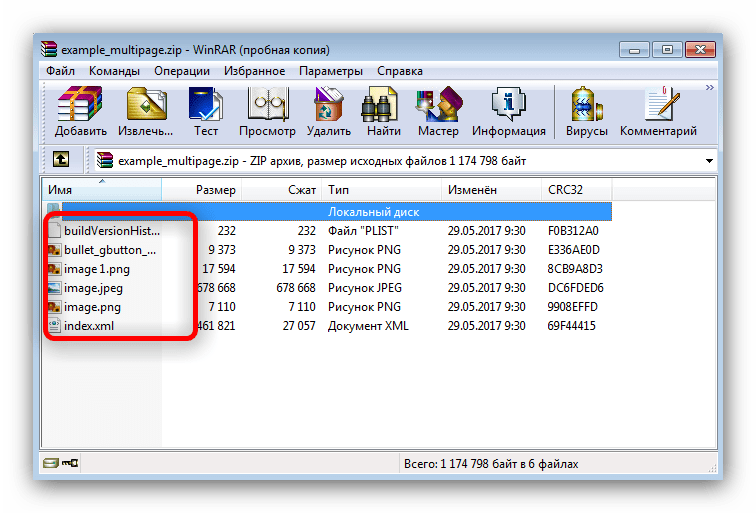
Если вас не устраивает ВинРАР, можно использовать любой другой подходящий архиватор.





























